
Gør dine minder personlige i Fotos på Mac
Du kan gøre dine film med minder mere personlige – f.eks. ved at vælge nye sange, redigere titlen på et minde, ændre længden og fjerne fotos.
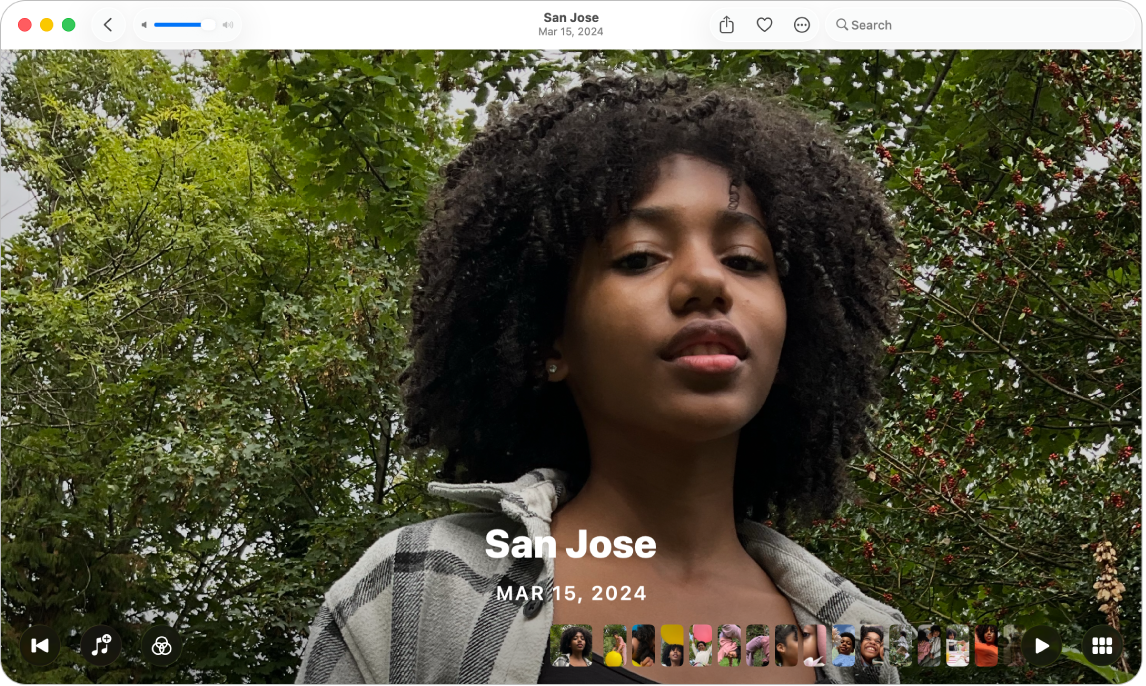
Skift musik til et minde
Gå til appen Fotos
 på din Mac.
på din Mac.Klik på Samlinger i indholdsoversigen, og klik på Minder.
Klik på
 på et minde for at afspille det, og klik derefter på
på et minde for at afspille det, og klik derefter på  .
.Hvis du ikke kan se
 , skal du flytte markøren for at få mulighederne frem eller trykke på mellemrumstasten.
, skal du flytte markøren for at få mulighederne frem eller trykke på mellemrumstasten.Vælg en sang eller et lydspor i dit musikbibliotek, og klik på OK.
Apple Music-abonnenter kan klikke på Browse for at søge efter sange i Apple Music-biblioteket.
Skift udseende på et minde
Brug et udseende til minder til at anvende ensartede farve- og formatjusteringer på alle fotoene i et minde.
Gå til appen Fotos
 på din Mac.
på din Mac.Klik på Samlinger i indholdsoversigen, og klik på Minder.
Klik på
 på et minde for at afspille det, og klik derefter på
på et minde for at afspille det, og klik derefter på  .
. Hvis du ikke kan se
 , skal du flytte markøren for at få mulighederne frem eller trykke på mellemrumstasten.
, skal du flytte markøren for at få mulighederne frem eller trykke på mellemrumstasten.Vælg et udseende til mindet, og klik på OK.
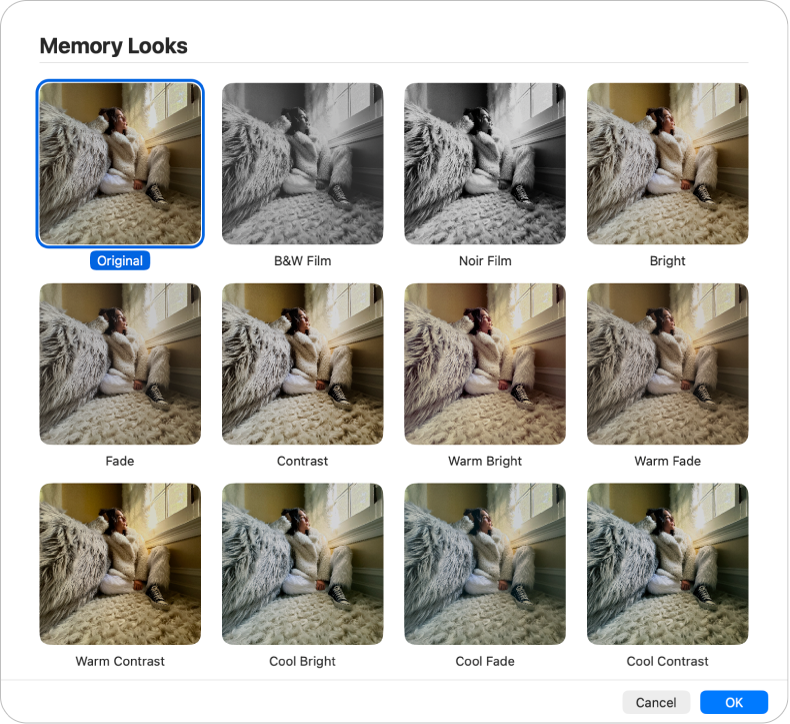
Rediger mindets titel og undertitel
Gå til appen Fotos
 på din Mac.
på din Mac.Klik på Samlinger i indholdsoversigen, og klik på Minder.
Klik på
 på et minde for at afspille det, og klik derefter på
på et minde for at afspille det, og klik derefter på  på værktøjslinjen.
på værktøjslinjen.Klik på rediger titel, skriv en titel og en undertitel til mindet, og klik på Omdøb.
Rediger længden på et minde
Afhængigt af antallet af fotos i et minde kan du ændre længden på et minde til kort, medium eller lang.
Gå til appen Fotos
 på din Mac.
på din Mac.Klik på Samlinger i indholdsoversigen, og klik på Minder.
Klik på
 på et minde for at afspille det, og klik derefter på
på et minde for at afspille det, og klik derefter på  på værktøjslinjen.
på værktøjslinjen.Vælg Kort, Medium eller Lang.
Vælg et nyt nøglefoto til et minde
Du kan vælge det foto, der skal vises sammen med mindets titel.
Gå til appen Fotos
 på din Mac.
på din Mac.Klik på Samlinger i indholdsoversigen, og klik på Minder.
Klik på
 på et minde for at afspille det, og klik derefter på
på et minde for at afspille det, og klik derefter på  .
.Hvis du ikke kan se
 , skal du flytte markøren for at få mulighederne frem eller trykke på mellemrumstasten.
, skal du flytte markøren for at få mulighederne frem eller trykke på mellemrumstasten.Ctrl-klik på det foto, du vil have som nøglefoto, og vælg Indstil som nøglefoto.
Føj fotos eller videoer til et minde
Gå til appen Fotos
 på din Mac.
på din Mac.Klik på Samlinger i indholdsoversigen, og klik på Minder.
Klik på
 på et minde for at afspille det, og klik derefter på
på et minde for at afspille det, og klik derefter på  .
.Hvis du ikke kan se
 , skal du flytte markøren for at få mulighederne frem eller trykke på mellemrumstasten.
, skal du flytte markøren for at få mulighederne frem eller trykke på mellemrumstasten.Klik på
 . (Du skal måske rulle nedad).
. (Du skal måske rulle nedad).Vælg de fotos eller videoer, du vil tilføje, og klik på OK.
Rediger rækkefølgen af fotos eller videoer i et minde
Gå til appen Fotos
 på din Mac.
på din Mac.Klik på Samlinger i indholdsoversigen, og klik på Minder.
Klik på
 på et minde for at afspille det, og klik derefter på
på et minde for at afspille det, og klik derefter på  .
.Hvis du ikke kan se
 , skal du flytte markøren for at få mulighederne frem eller trykke på mellemrumstasten.
, skal du flytte markøren for at få mulighederne frem eller trykke på mellemrumstasten.Vælg de fotos, du vil flytte, og træk dem til den nye placering.
Slet et minde
Du kan slette et minde, du ikke vil beholde. Mindets fotos bliver i biblioteket. Det er kun mindet, der slettes.
Gå til appen Fotos
 på din Mac.
på din Mac.Klik på Samlinger i indholdsoversigen, og klik på Minder.
Ctrl-klik på et minde, vælg Slet minde, og klik derefter på Slet minde.